Una pagina privata di WordPress funziona come suggerisce il nome: la pagina è nascosta al pubblico. Ma quali sono le caratteristiche di una pagina privata di WordPress? E quali sono i casi in cui si può considerare di utilizzare questa funzionalità?
Ci sono due opzioni da considerare, i post e le pagine. Avete anche funzionalità di privacy per altri tipi di post e pagine, come quando avete prodotti creati con WooCommerce.
Continuate a leggere per sapere tutto su post e pagine private in WordPress, con i nostri consigli di utilizzo e sui plugin a disposizione.
Cos’è Esattamente una Pagina Privata di WordPress?
Una pagina privata di WordPress è una normale pagina statica, ma nascosta al pubblico. Un visitatore che arriva a quella pagina per caso, o con un link diretto all’URL, non vede alcun contenuto di quella pagina privata.
Ma allora chi ha accesso a una pagina privata di WordPress?
- Coloro che hanno un accesso utente specifico per quella pagina. Vale a dire, gli amministratori e gli editor quando si utilizza la funzione predefinita della pagina privata.
- Devono anche essere registrati nella bacheca di WordPress.
Cos’è un Post Privato?
Un post privato di WordPress ha gli stessi vantaggi base di una pagina privata. L’unica differenza è il modo in cui quell’articolo del sito viene creato.
Una pagina WordPress è una pagina web, come la pagina About Us o la homepage.
D’altra parte, un post di WordPress si aggiunge al blog del sito, generando un flusso continuo di contenuti aggiunti alle pagine.
Sia le pagine che i post sono creati in modo simile, ma una pagina è statica, di solito rimane la stessa nel tempo e viene linkata da un menu.
Un post funziona più come una notizia che si aggiunge al blog che continua a crescere.
In quanto tale, un post privato di WordPress è nascosto al pubblico. Chi ha l’accesso utente giusto può vedere il post privato se effettua il login dal cruscotto di WordPress.
Quali Tipi di Utenti Possono Vedere una Pagina Privata?
WordPress dispone dei seguenti ruoli utente integrati nel sistema: amministratore, editor, author, contributor e subscriber.
Quando si rende privato un post o una pagina, solo gli Amministratori e gli Editor sono in grado di vedere quel contenuto. Tutti gli altri ricevono un errore.
I tipi di utente Amministratore sono gli unici che possono attivare le pagine private. Gli editor non hanno questo controllo.
Ci sono altre due eccezioni alla regola:
- I tipi di utente author possono modificare e visualizzare le proprie pagine private, ma solo se sono state create da quel particolare utente author.
- Le pagine protette da password sono private, ma qualsiasi tipo di utente ha la possibilità di sbloccare la pagina se ha la password.
Casi di Utilizzo di Post e Pagine Private
È importante capire quando utilizzare un post o una pagina privata in WordPress, Altrimenti potreste non sfruttare affatto questa funzionalità, a volte cruciale.
In quali casi potreste utilizzare una pagina privata?
- Per consentire ai membri di accedere a contenuti privati su un forum, social network o qualsiasi altra comunità online.
- Per le riviste e i blog per bloccare alcune aree del sito web e renderle disponibili solo a editor e writer.
- Per consentire ai dipendenti di accedere a un’area privata del vostro sito web, come una banca dati o un CRM.
- Per nascondere i video di formazione che non volete mettere a disposizione del pubblico.
- Quando si sviluppa una parte specifica di un sito web, oppure per utilizzare regolarmente un’area di quel sito per lo sviluppo.
- Per testare le funzionalità di WordPress, sia che si tratti di scrivere una recensione che di comprendere le caratteristiche del design. Sviluppatori e writer spesso realizzano pagine private su siti live per testare alcune funzionalità.
- Quando si desidera lanciare un nuovo prodotto o servizio. Questo funziona in modo simile a una pagina Coming Soon, ma l’idea è quella di bloccare solo una pagina del sito fino al lancio del prodotto.
Quando Utilizzare un Post Privato di WordPress?
- Per un blog privato o un diario online che vorreste tenere per voi.
- Per dare accesso al blog solo a editor e writer.
- Se state testando diversi formati di blogging. Questo è utile per i blogger o i designer che lavorano allo sviluppo degli aspetti visivi di un blog.
- Come fase di pre-pubblicazione. in cui l’editor rende ogni post privato per la revisione.
- Organizzare una specifica area di knowledgebase o articoli del blog con tutorial che sono solo per alcuni utenti, come i clienti paganti o i dipendenti interni.
Come Creare Pagine Private in WordPress
Per creare una pagina o un post privato in WordPress, iniziate ad accedere alla bacheca di WordPress.
Andate su Pagine > Tutte le pagine se volete rendere privata una pagina corrente.
Andate a Pagine > Aggiungi nuova se avete bisogno di creare una pagina da zero.
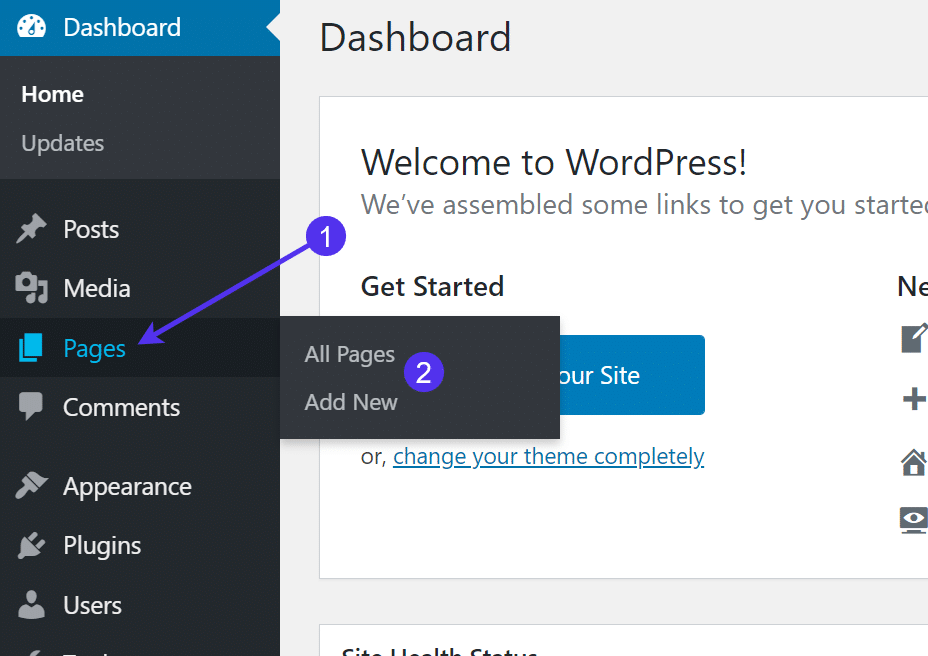
Per questo esempio, faremo finta di fare un forum di membri, privato solo per gli iscritti.
Nella scheda Documento, individuate l’opzione Visibilità.
Di default, dovrebbe essere Pubblico. Fate clic sul link Pubblico.
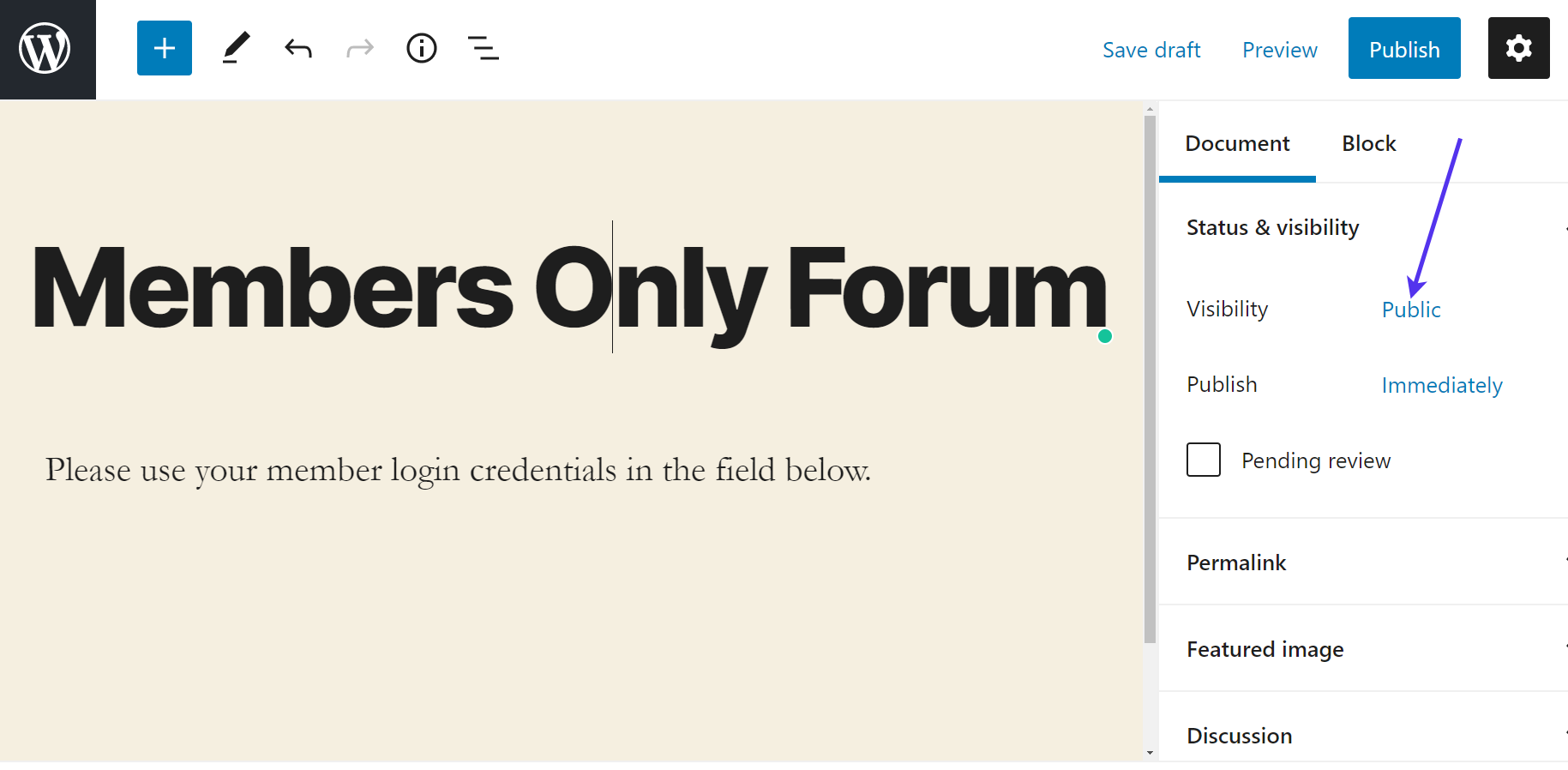
Appare un menu a tendina con diverse opzioni.
Scegliete Privato per rendere questa pagina accessibile solo ai tipi di utenti amministratori ed editor.
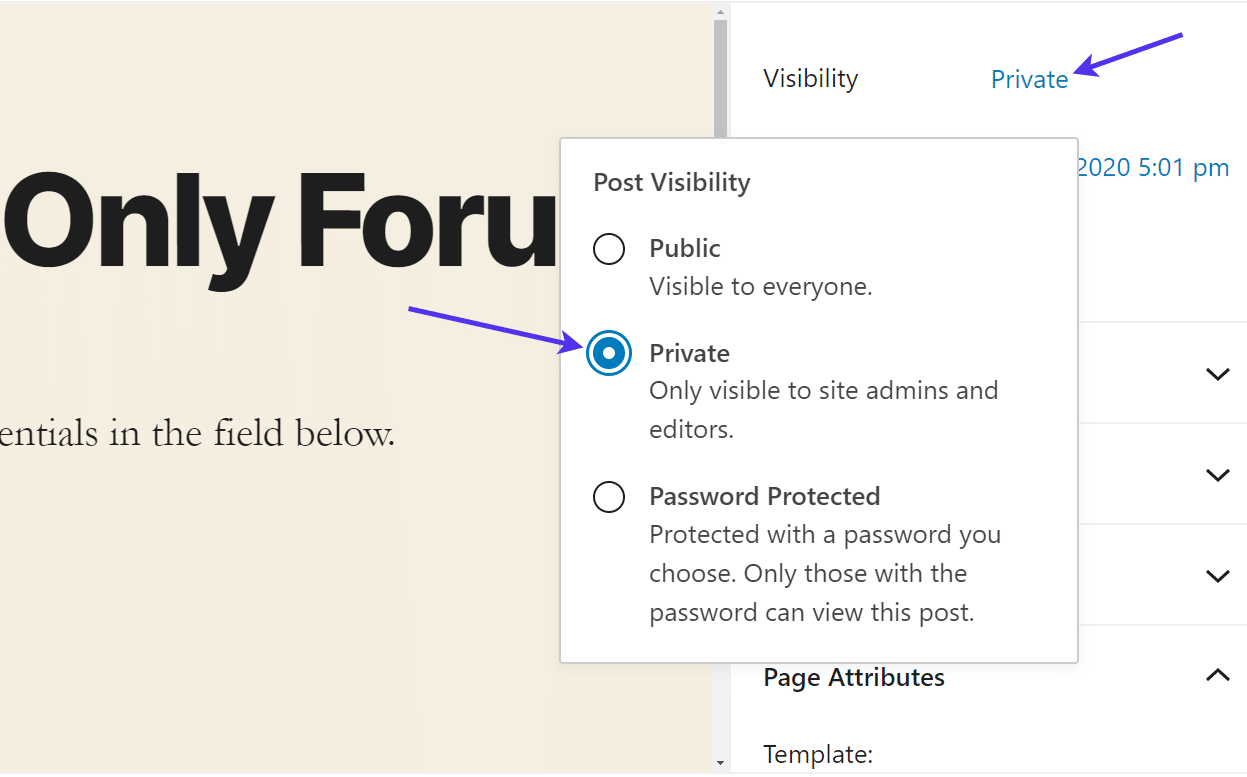
Ora, se navigate su quella pagina come amministratore o editor autenticato, il contenuto della pagina stessa appare ancora. Ciò è dovuto al vostro livello di accesso.
Tuttavia, prima del titolo della pagina, appare un tag “Privato”.
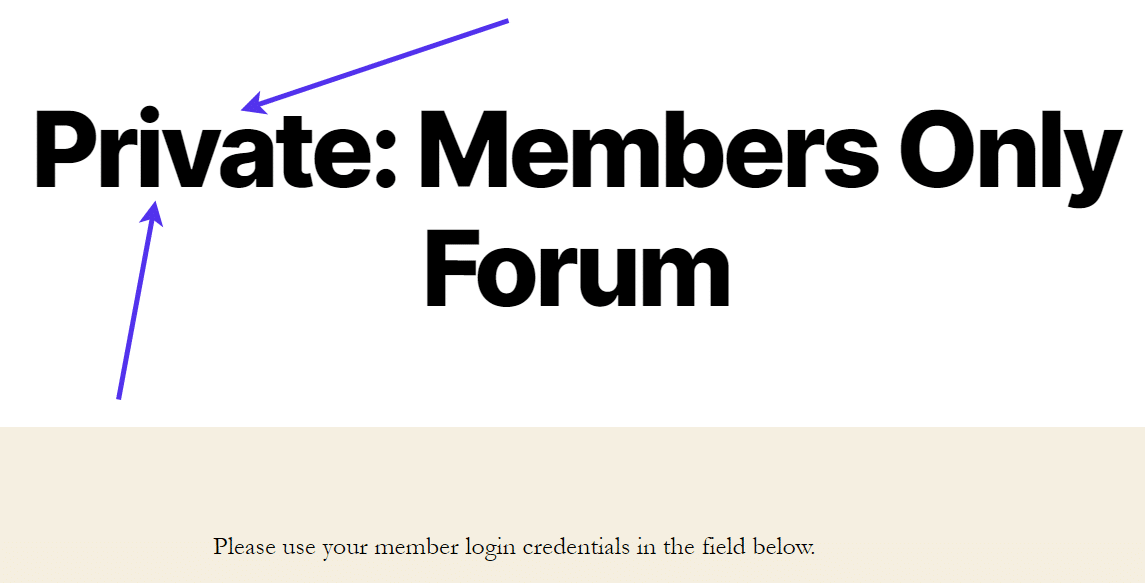
Se uscite dal vostro account utente di amministratore o editor, la stessa pagina non viene visualizzata. Questo simula quello che vede una persona se non ha un account utente amministratore o editor sul vostro sito web.
Il messaggio “Pagina non trovata” ci dice che la pagina privata funziona correttamente.
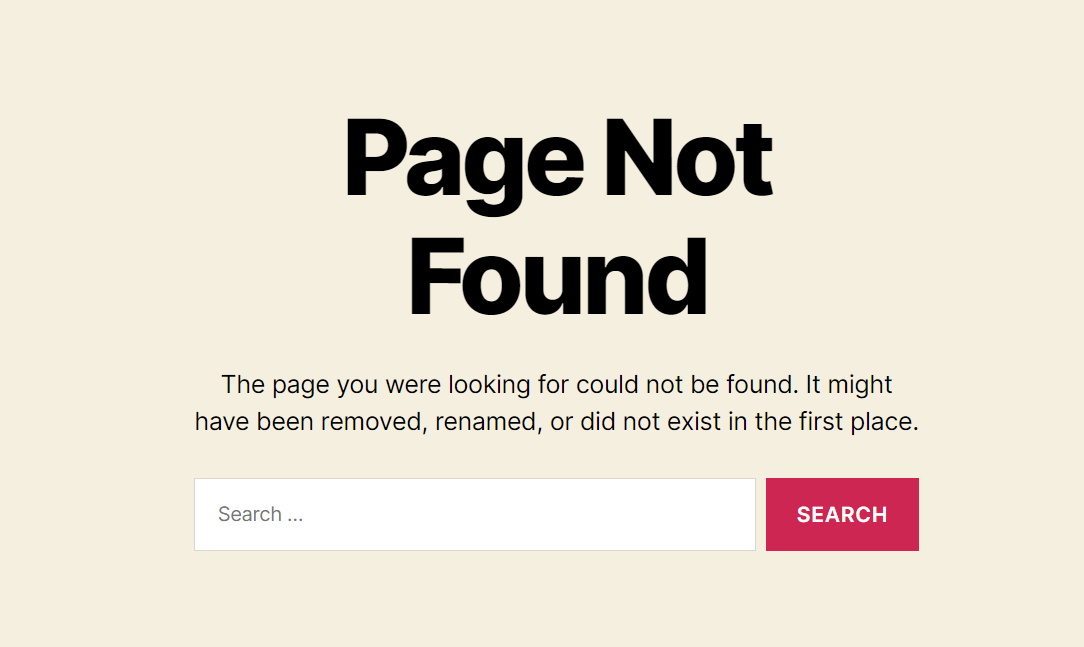
Un’altra opzione di pagina privata di WordPress prevede l’impostazione di una password per accedere a quella pagina.
In questo modo, altri tipi di utenti (non solo amministratori e editor) possono accedere alla pagina. Questo è utile soprattutto per un’area riservata ai soci o per una sezione riservata ai soli iscritti.
Per attivare una pagina privata e protetta da password, andate al menu a tendina Visibilità e selezionate l’opzione Protezione con password.
Digitate una password che gli utenti possano utilizzare per sbloccare la pagina.
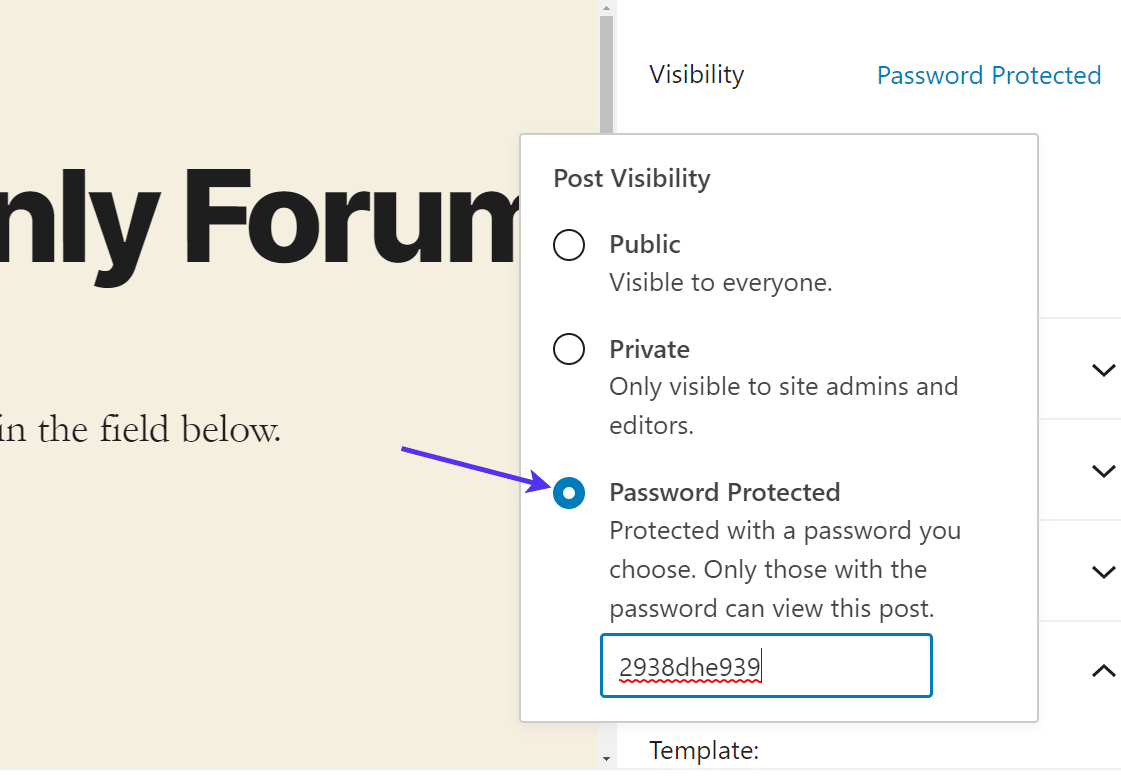
Per testare la pagina protetta da password, visitate l’URL della pagina. Dovreste vedere che la pagina è classificata come “Protetta” e che è richiesto un campo password.
È sufficiente digitare o incollare la password generata prima per effettuare il login come utente regolare.
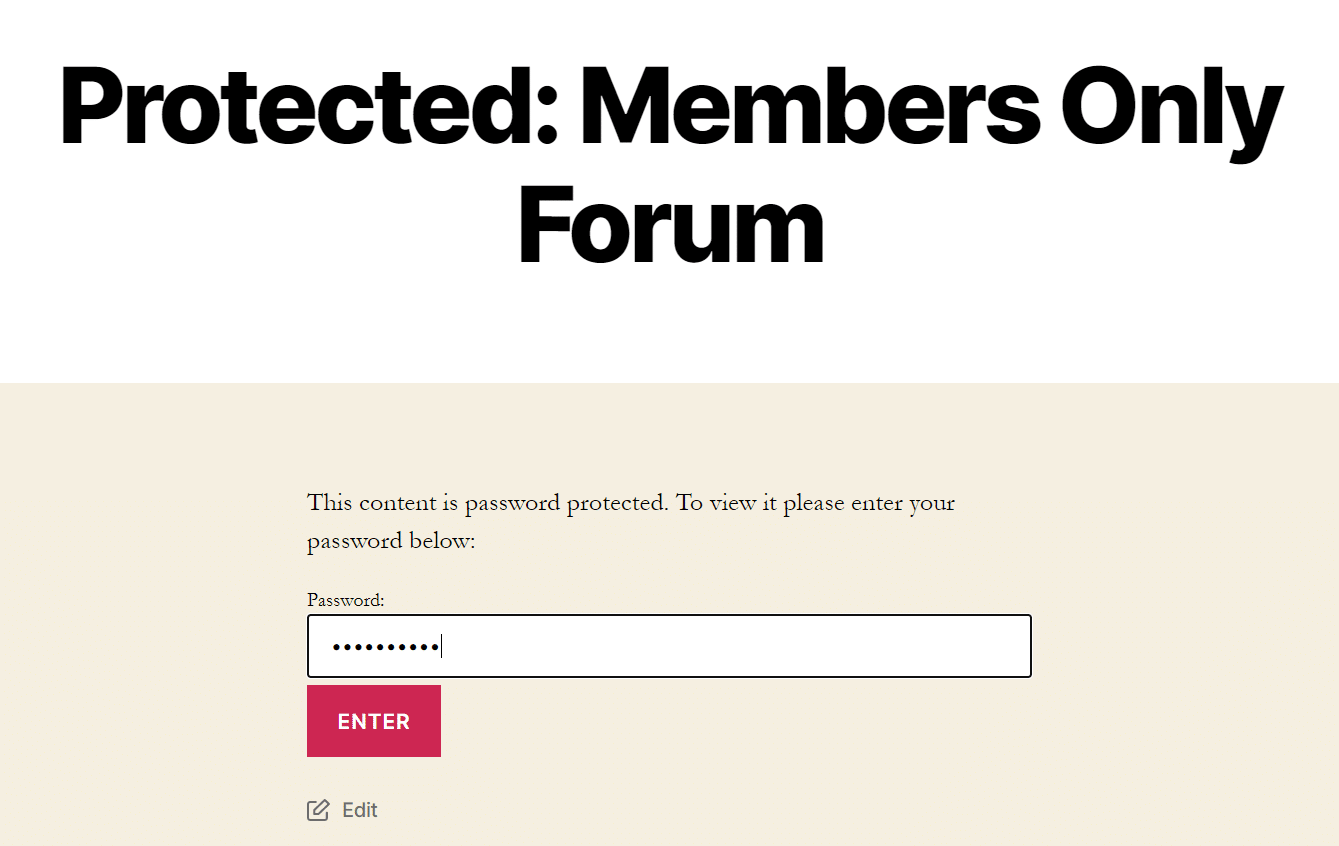
Come Creare Post Privati in WordPress
Trasformare un normale post WordPress in un post privato richiede più o meno la stessa procedura di una pagina privata.
L’unica differenza è il modo in cui si comincia.
Invece di andare al modulo Pagine nella bacheca di WordPress, andate su Articoli > Aggiungi nuovo o Articoli > Tutti gli Articoli, a seconda che stiate iniziando con un nuovo o un vecchio post.
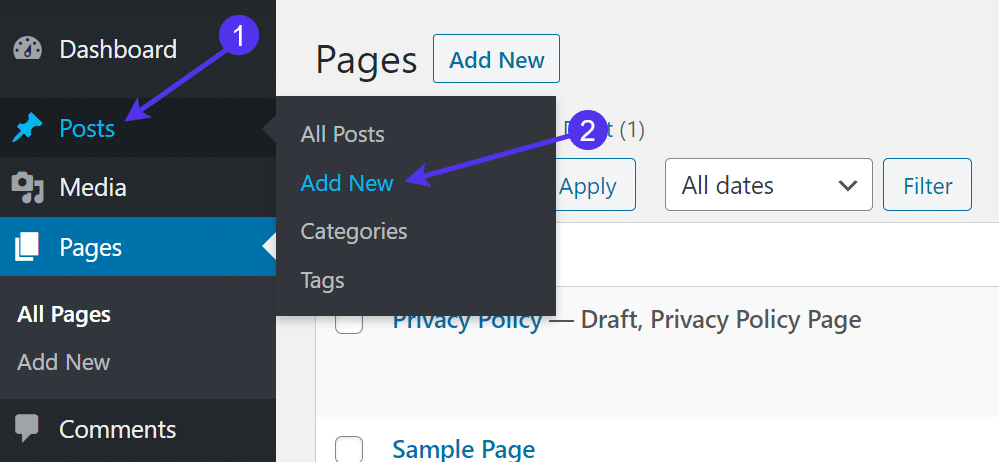
Dopo di che, seguite gli stessi passaggi che abbiamo fatto per le pagine private.
Cliccate sul link a tendina Visibilità e scegliete un articolo privato o un articolo protetto da password.
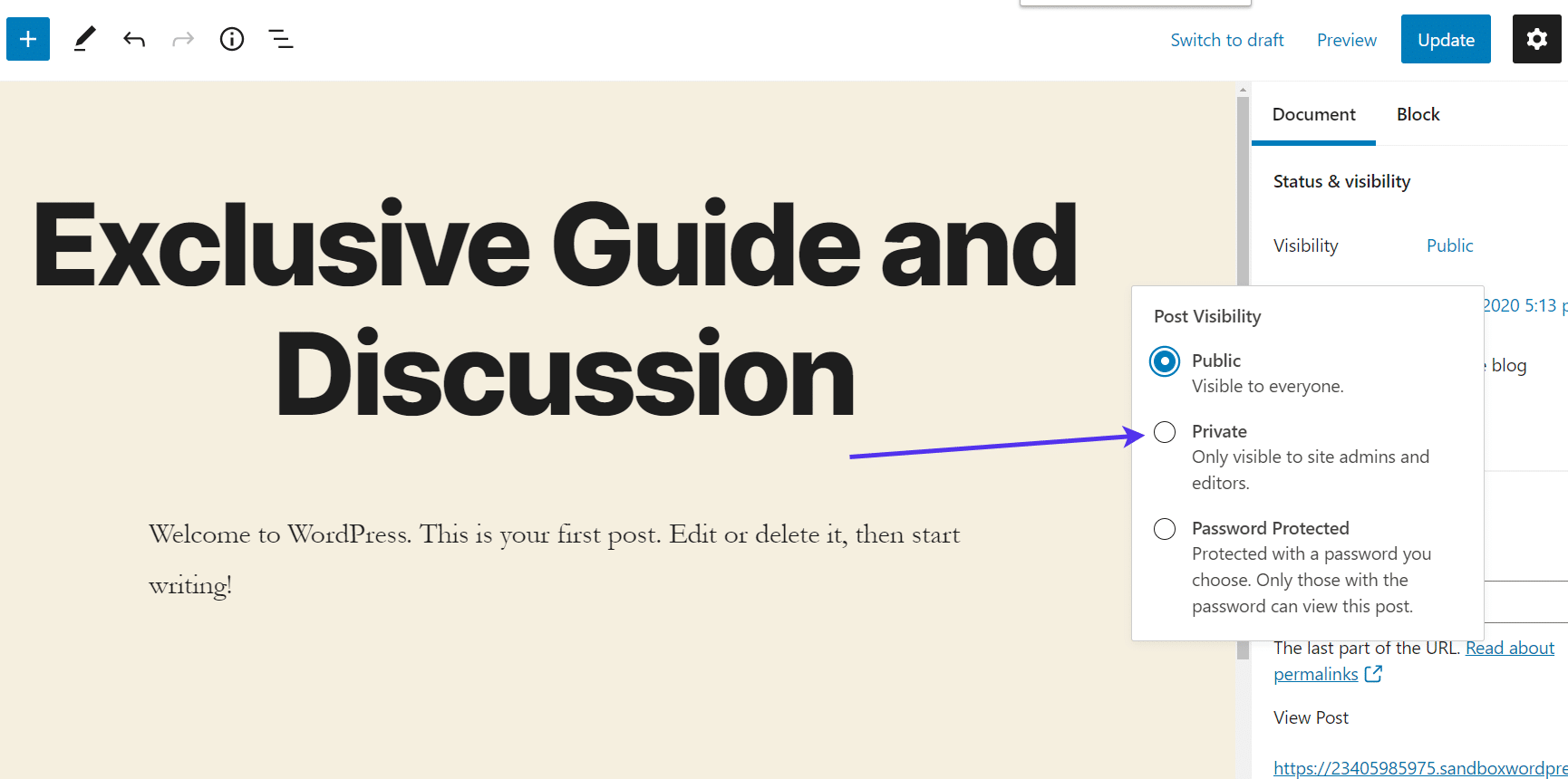
Potete verificare se ha funzionato seguendo gli stessi passaggi del tutorial sulle pagine private.
Plugin Gratuiti per la Creazione di Pagine e Articoli Privati in WordPress
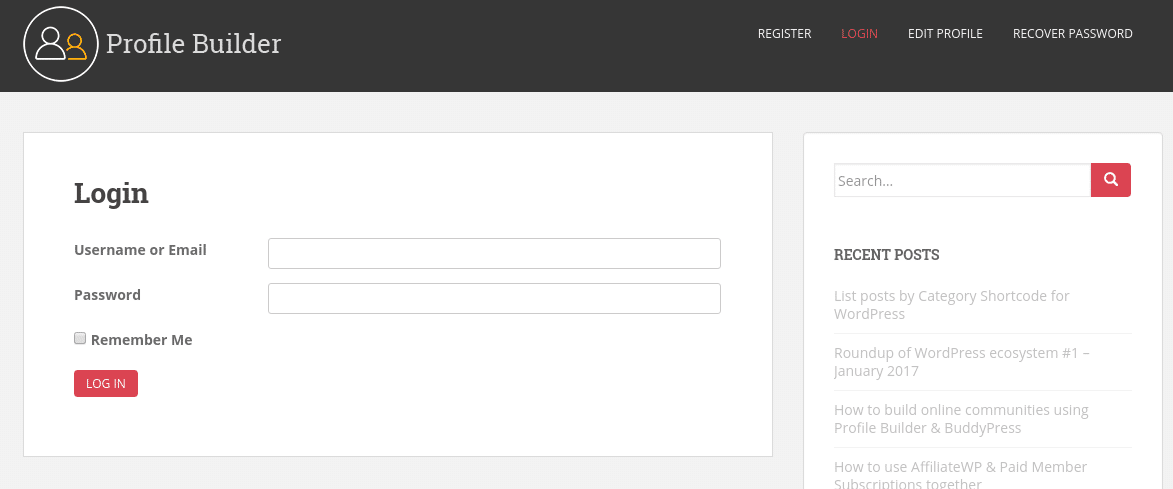
Come già detto in precedenza, WordPress dispone già di strumenti integrati per attivare un blocco della privacy per i post e le pagine.
Tuttavia, alcune situazioni richiedono funzionalità più avanzate per bloccare determinati utenti o per proteggere meglio le informazioni particolari. Potreste anche volere una pagina di login personalizzata per i membri prima che possano vedere i contenuti privati.
L’elenco che segue comprende utili plugin gratuiti per generare elementi di pagine private di WordPress.
- WP Private Content Plus – Limita il contenuto di vostra scelta, dalle pagine ai post e ai tipi di post personalizzati. Selezionate i vostri gruppi di utenti per consentire e aggiungere strumenti avanzati per il blocco dei contenuti tramite metachiavi, gruppi e altro ancora. Il plugin offre estensioni per le restrizioni dei link e le modifiche dell’accesso dal frontend.
- Ultimate Member – Crea un sistema di iscrizione completo sul vostro sito web, ricco di funzioni per la registrazione degli utenti e le pagine private. Il plugin crea ruoli utente personalizzati e limita i contenuti in base a valori condizionali. Gli utenti hanno anche la possibilità di utilizzare il proprio profilo privato.
- Coming Soon and Maintenance Mode di SeedProd – Anche se non è un plugin di pagina tradizionale, questa soluzione fa qualcosa di simile presentando un ambiente di lavoro privato mentre si sviluppano parti del sito. I visitatori vedono una pagina Coming Soon invece del vostro sito.
- Profile Builder – Oltre a strumenti unici per offrire profili utente, questo plugin include opzioni per limitare tutti i tipi di contenuto dei siti web. È anche possibile bloccare l’intero sito web e creare un portale cliente privato dove solo l’amministratore ha il controllo delle modifiche.
- Private Content – Blocca determinate aree di un post di WordPress senza rendere privato l’intero post. Ad esempio, potete decidere di avere un messaggio o una sezione esclusiva per i membri o gli utenti admin alla fine di un post standard.
Plugin Premium per Realizzare Pagine e Post Privati in WordPress
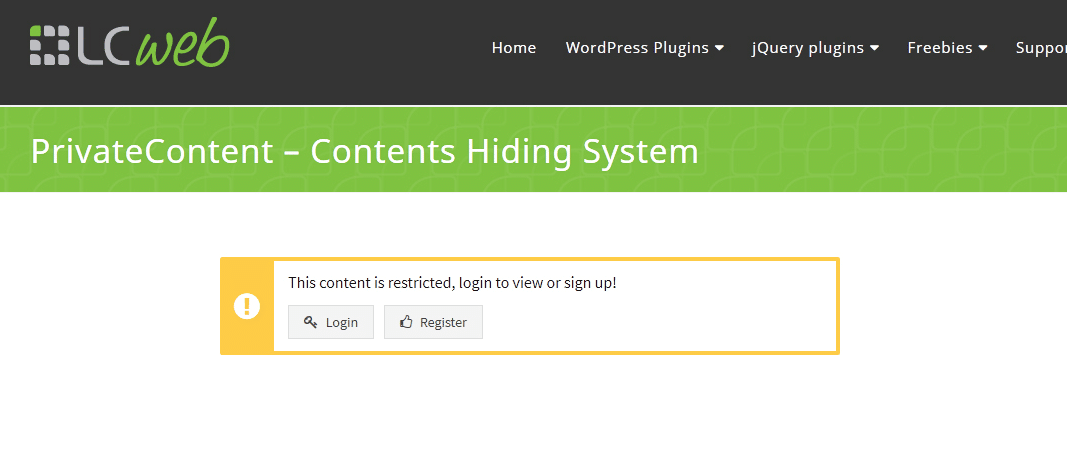
Se scoprite che un plugin gratuito non ha tutte le funzionalità richieste, date un’occhiata a uno dei migliori plugin premium a pagamento per aggiungere post e pagine private avanzate:
- ARMember – Implementa un programma di membership avanzato con la possibilità di proteggere i vostri contenuti e di creare pagine private per un’ampia varietà di gruppi di iscritti. È possibile personalizzare le pagine protette da password e anche configurare un programma di abbonamento per quelle pagine private.
- PrivateContent – Blocca gli utenti in base al loro livello di utenza e rende privati gli elementi unici di un sito web, come con il blocco dei menu. È anche possibile rendere privati i commenti e i widget. Potete scegliere tra un numero illimitato di livelli utente e bloccare l’intero sito web con un semplice clic.
- MemberPress – Ecco un altro plugin per le iscrizioni che offre potenti regole di accesso e forum di community premium che si abbinano alle vostre pagine e ai vostri articoli privati. Questo è uno dei plugin più sicuri per la creazione di pagine private, e permette anche di rendere private le categorie e i tag.
- RestrictContentPro – Questo plugin permette di rendere privato qualsiasi post o pagina, con varie altre funzionalità come la possibilità di mostrare un estratto o un’anteprima del contenuto privato. Il plugin combina i messaggi privati con gli abbonamenti, permettendo di raccogliere pagamenti degli utenti per accedere ai contenuti privati.
FAQ
Ecco alcune domande frequenti che spesso sorgono quando si parla di pagine e post privati di WordPress.
È Una Buona Idea Utilizzare Pagine Private per Informazioni Sensibili?
Dipende da ciò che considerate informazioni sensibili. In genere, questo si riferisce a cose come i dati dei clienti o i contratti.
Una pagina privata è ottima per aggiungere una sezione bloccata del vostro sito web a pagamento o per mantenere il vostro sito pulito durante la fase di sviluppo. Ma i post esclusivi del blog e i materiali di formazione non sono proprio sensibili. Né lo è un forum di discussione interno.
Un agente immobiliare o un avvocato non dovrebbe mettere i contratti su una pagina privata. Un negozio online, o qualsiasi attività commerciale, non dovrebbe pubblicare database sensibili o segreti aziendali su una pagina privata.
Ciò perché le pagine private limitano semplicemente l’accesso a quei contenuti. Tecnicamente è ancora pubblicato su Internet, quindi è possibile per gli estranei trovare un modo per entrare, sia che si tratti di un attacco di forza bruta sia che si tratti di qualche altro metodo.
Gli Elementi Media nelle Pagine Private Sono Privati?
No, ma è improbabile che qualcuno possa individuare un’immagine pubblicata su una pagina o un post privato. Ogni immagine caricata sul vostro sito WordPress è ospitata con il suo URL.
Pertanto, se una persona trova in qualche modo proprio questo URL, tecnicamente potrebbe farla apparire nel proprio browser. Le probabilità che ciò avvenga sono minime, ma è importante sapere che è possibile.
C’è un Modo per Concedere Accesso Privato alle Pagine di Utenti Diversi dagli Amministratori e dagli Editor?
La funzionalità della pagina privata di WordPress permette di vedere i contenuti privati solo agli amministratori e agli editor.
Se desiderate offrire una pagina privata ad un altro tipo di utente, come un autore o un iscritto, potete generare una pagina protetta da password. In questa situazione, ogni utente con la password riceve accesso alla pagina privata.
Un’altra opzione è quella di installare uno dei tanti plugin gratuiti o premium per le pagine private o per la restrizione dei contenuti. Spesso includono funzioni per l’aggiunta di ruoli utente unici all’elenco delle persone autorizzate a visualizzare i contenuti.
Riepilogo
I post e le pagine private sono ottime soluzioni per bloccare l’accesso di utenti specifici ai contenuti del sito.
Le pagine private sono utilizzate per i siti con iscritti, per le pagine interne delle aziende e per i progetti di sviluppo. Potete utilizzare le pagine private e gli strumenti di pubblicazione nativi di WordPress oppure potete scegliere la via più avanzata e installare un plugin per gestire il lavoro e implementare altre funzionalità.



